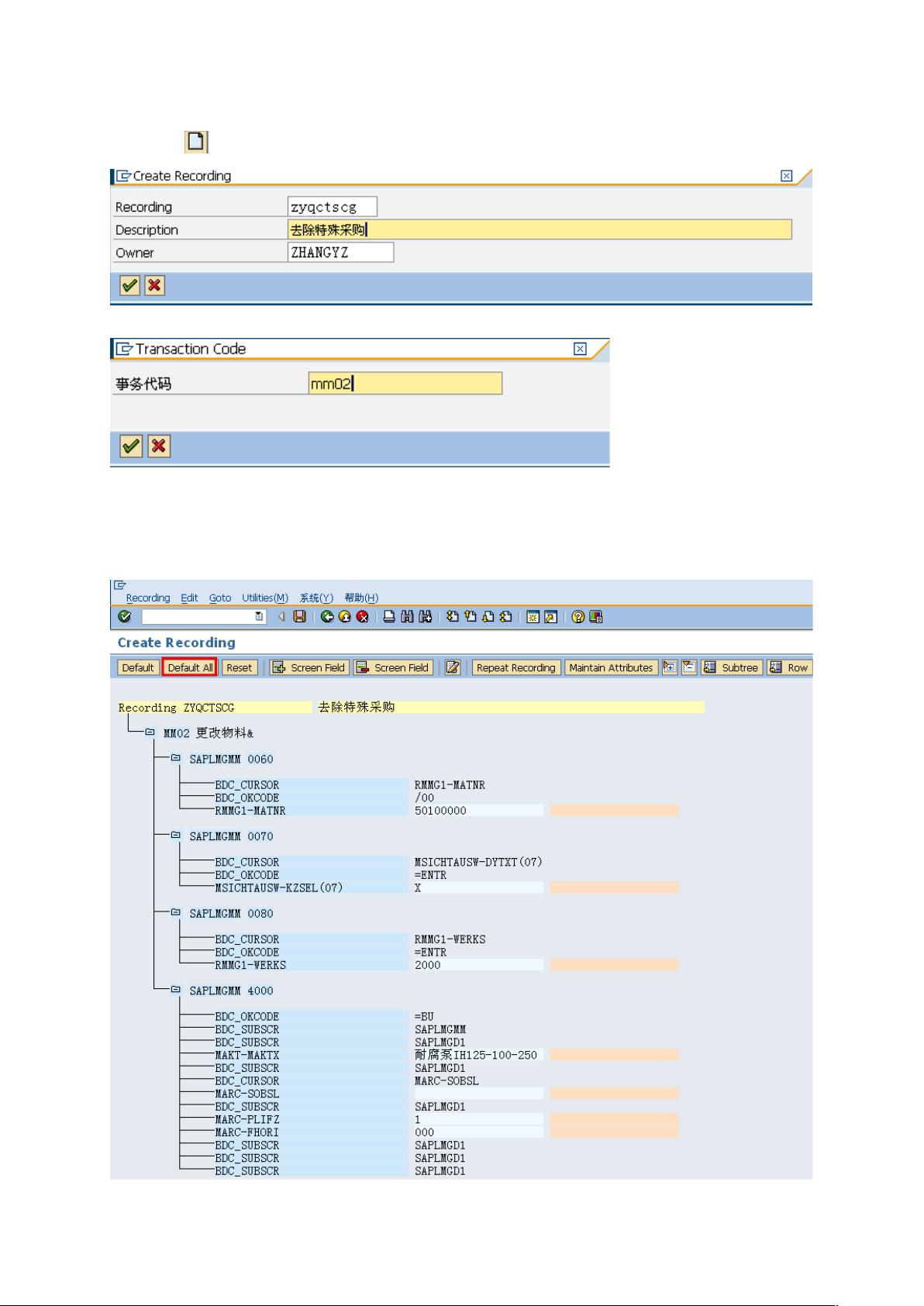SAP LSMW批量导入教程:从录屏到数据结构维护
需积分: 10 176 浏览量
更新于2024-07-30
收藏 1.19MB DOC 举报
"SAP LSMW 课程笔记"
SAP LSMW (Legacy System Migration Workbench) 是SAP系统中用于大量数据导入的一种工具,它通过记录并回放用户在GUI上的操作来实现批量数据加载。本笔记主要介绍了如何使用LSMW进行数据导入的详细步骤。
1. 创建LSMW项目
首先,你需要在SAP系统中输入事务代码LSMW,创建一个新的项目,并为项目提供一个描述。接着,创建子项目和对象名,每个阶段都有相应的描述。点击“执行”按钮,会进入工作区,你可以通过“NumberingOn”来显示或隐藏步骤编号,而“Double Click=Change”用于切换查看和修改模式。
2. 录制屏幕操作
在“User Menu”中,你可以选择需要的录制步骤,并取消不需要的步骤。例如,你可以取消红色方框标记的步骤,保存设置后,只剩下14个步骤。接下来,进入“Maintain Object Attributes”,选择“Batch Input Recording”,并开始录制事务码的操作。录屏结束后,保存并查看字段中文说明,如有需要,可使用“Repeat Recording”重新录制。
3. 维护数据源结构(Maintain Source Structures)
在录屏完成后,你需要维护数据源结构。双击“Maintain Source Structures”,创建新的数据源,并为其命名和添加描述。保存后,数据源的创建时间会显示在步骤界面。
4. 维护源字段(Maintain Source Fields)
在维护数据源结构之后,你需要导出第一步的字段信息。点击“Object Overview”,选择“Table”选项,然后选择“本地文件”来保存字段信息。编辑完成后,这些字段信息将用于构建数据导入模板。
5. 导入数据
完成上述步骤后,你可以通过“Maintain Source Fields”双击进入,导入已经准备好的数据源文件。数据源文件应与SAP系统中记录的字段对应,确保导入数据的准确性和完整性。
6. 测试和激活
在导入数据之前,通常需要进行测试以验证数据导入的正确性。使用LSMW的测试功能,你可以检查数据是否按照预期的方式被处理。如果一切正常,可以激活数据导入,然后实际运行批量导入。
7. 执行批量导入
最后,通过执行已设置好的LSMW项目,将数据批量导入到SAP系统中。在整个过程中,务必注意数据的一致性和合规性,确保导入的数据满足业务需求和系统规范。
SAP LSMW工具对于快速高效地导入大量历史数据或从其他系统迁移数据非常有用,它简化了数据处理流程,减少了手动输入错误的可能性。理解并熟练掌握LSMW的使用,对SAP系统的日常管理和数据迁移工作至关重要。
469 浏览量
465 浏览量
147 浏览量
2008-07-03 上传
114 浏览量
2024-01-03 上传
2023-09-13 上传
135 浏览量
114 浏览量
sap1103
- 粉丝: 0
最新资源
- C++ STL编程指南:设计组件解析
- 网站数据加密技术解析:DES、三重DES与RSA算法
- 单片机实验:LED闪烁灯实现与延时程序设计
- ABAP开发中常见问题及表结构查询方法
- RESTful HTTP应用实践与关键原则解析
- Java初学者指南:抽象类与接口解析
- CA3140A高增益运算放大器:集成MOSFET与双极晶体管的高性能解决方案
- 提升效率:Eclipse快捷键大全
- ActionScript 3.0 动画基础教程:从入门到精通
- AVR单片机实现的数字式SF6气体密度继电器设计
- ViSAGE:社会群体演化模拟与分析虚拟实验室
- Spring整合Struts与Hibernate:业务系统开发实践
- ActionScript 3.0 Cookbook 中文版:权威指南
- 信息技术在教务管理中的应用:Visual Basic6.0环境下的学生管理系统
- DIV+CSS学习难点实战经验梳理
- EJB设计模式解析:门面模式的应用与优势